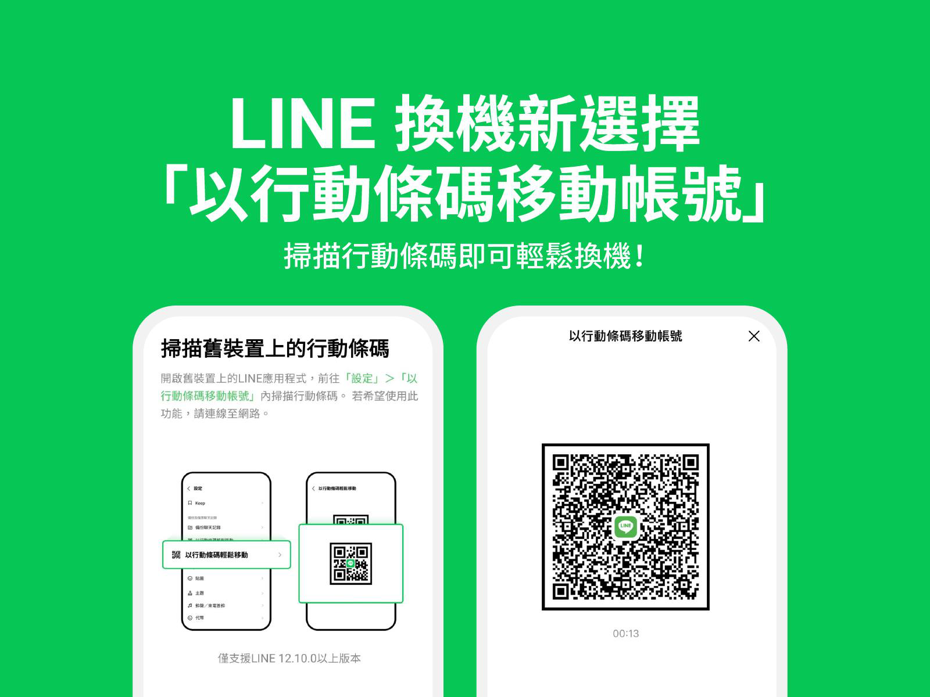每次一提到LINE換機,總有許多苦主哀哀叫,輕則聊天記錄無法復原、好友名單消失,嚴重甚至操作錯誤失去帳號。為了讓用戶不用再為了換機轉移苦惱,LINE持續優化換機流程,最新推出「以行動條碼移動帳號」的換機新選擇,讓用戶掃描行動條碼即可輕鬆換機!
只要將舊手機與新手機LINE版本皆更新至12.10.0(含)以上,即可使用這項掃描行動條碼換機新功能,直接掃描行動條碼即可換機,不用輸入LINE密碼或任何資訊,且跨系統也適用,就算舊手機中沒有備份LINE聊天記錄,使用行動條碼移動帳號時,在新手機上也可還原約14天對話紀錄,包括圖片、影片等,若是同系統裝置移動帳號,只要在舊手機有備份聊天記錄,換機時一樣可選擇復原至新手機。
「以行動條碼移動帳號」除了適用於「手機號碼不變,換新手機」外,也適用於「換新手機號碼也換新手機」的用戶,「換新手機號碼也換新手機」的用戶在換機完成後,要記得再到LINE > 主頁 > 「設定」>「個人檔案」中修改電話號碼。(但跨國換手機號碼無法適用)
照著以下7步驟,就能快速轉移LINE帳號不怕失敗!
1.在新手機上下載並登入LINE,選擇「使用行動條碼登入」。
2.從新手機上點選「掃描行動條碼」並掃描舊手機上的行動條碼。
3.在舊手機上點開LINE主頁,點選「設定」>「以行動條碼移動帳號」
4.出現行動條碼後,即可用新手機去掃舊手機上的行動條碼。頁面上LINE也貼心列出提醒,在掃碼前可點選行動條碼下方的「掃描行動條碼的方法」與「聊天記錄備份完畢」,可查看掃碼教學與檢查聊天記錄備份的方法。
5.使用新手機掃碼完畢後,會跳出視窗確認是否為本人。若為本人操作掃碼,即可打勾並點選確認,並輸入該裝置密碼再次確認。
6.舊手機身份認證完畢後,即可於新手機登入。要注意,登入後該帳號即立刻無法在舊手機上使用。
7.登入後您可選擇是否復原已備份的聊天記錄,復原後即完成帳號移轉。但要注意,跨裝置移轉帳號是無法復原備份的聊天記錄,另,即使選擇「跳過復原聊天記錄」,也會自動還原約14天的聊天記錄,避免用戶後悔。